Сборник от практически работи в средата „LogoWorld“ за ученици от началното училище
Практическата работа ви позволява да овладеете програмния интерфейс и да развиете основни умения за програмиране на езика "Лого". Студентите имат ясно разбиране за алгоритмите, изпълнителите и техните функции по време на писането и изпълнението на програмата.
Преглед на съдържанието на документа
"Сборник с практически работи в околната среда" LogoMira "за ученици от началното училище"
Практическа работа в средата на LogoMira # 1.
Предмет: Запознаване с околната среда LogoWorld.
Стартирайте програмата LogoWorlds, като щракнете двукратно върху иконата на костенурка.
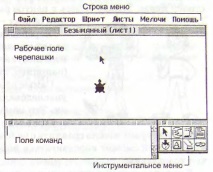
Сравнете изображението на екрана на монитора с изображението на фигурата.
Намерете основните обекти на интерфейса на екрана: работни полета, Командно поле, Меню с инструменти.
Преместване на прозорци на екрана с помощта на заглавната лента.
Затворете прозорците Командно поле и Меню с инструменти с помощта на контролния бутон Близо в горния ляв ъгъл на прозореца.
Отворете отново прозореца Командно поле, като изберете командата от менюто Любопитни факти → Командно поле.
За да изберете команда от скрито меню в LogoWorlds:
Преместете показалеца на мишката върху името на елемента от менюто;
Натиснете левия бутон на мишката;
Без да пускате бутона, преместете показалеца на мишката надолу, докато се маркира необходимата команда;
Отпуснете бутона на мишката.
Преместете костенурката през работното поле, като хванете черупката с мишката. Моля, обърнете внимание: показалецът се променя на длан.
Завъртете костенурката около оста си.
За да завъртите костенурката:
Задръжте над главата й;
Натиснете левия бутон на мишката и, без да го пускате, завъртете показалеца на мишката около костенурката - костенурката ще се завърти.
Запазете чертежа в частна папка с име LogoWorlds1.
Практическа работа в средата на LogoMira # 2.
Предмет: Контрол на костенурките.
Костенурката може да се контролира, като й се командват: можете да я премествате, завъртате и дори да променяте нейните свойства (например цвят).
За да преместите костенурката по права линия на езика на логото, използвайте командите напред и обратно посочващ броя стъпки: напред;
Програмите се използват за завои нали и наляво посочващ ъгъла на въртене на костенурката спрямо първоначалната посока; ъгълът се задава в градуси:
За да върнете костенурката в първоначалното й положение на езика на лого, има команда У дома. Тази команда връща костенурката в центъра на екрана и я настройва така, че главата й да е обърната нагоре.
Костенурката може да рисува, като спуска писалката. Следните команди управляват писалката:
от - "остави перото»- костенурката спуска перото върху чаршафа, за да остави следа след себе си;
пп - "писалка»- костенурката вдига перото си от листа, така че да не оставя следа върху листа, докато се движи;
кр - "изтрийте графиката"- екранът се изчиства и костенурката се връща в първоначалното си положение" начало ".
Упражнение 1. Управление на костенурката от командното поле.
Променете позицията на костенурката върху работната зона, като я премествате с мишката.
Въведете командите, посочени в рамката, в полето за команди.
За да въведете командата:
Щракнете в прозореца Командно поле, за да го активирате - мигащият текстов курсор, който се появява в полето, показва, че можете да въвеждате команди от клавиатурата;
Въведете командата и, ако е необходимо, число (разделено с интервал);
Натиснете клавиша Enter, за да изпълните командата.
Запазете чертежа в частна папка с име LogoWorlds 2.1.
Задание 2. Изследване на размера на работното поле.
Изчистете работната зона с помощта на командата cr.
За да изчистите работната зона:
Въведете командата c в командното поле и натиснете Enter.
Когато определяте движението на костенурката с помощта на командите напред и назад, определете и запишете приблизителния вертикален размер на работната зона (на стъпки).
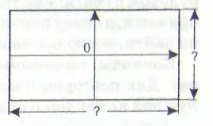
Завъртете костенурката с мишката до .
Определете размера на работната зона хоризонтално, запишете резултатите схематично в тетрадка.
Задание 3. Начини за даване на команди на костенурката
Въведете командите, показани в полето в Командното поле, като натискате Enter след всяка и наблюдавате костенурката.
Преместете костенурката на празно място и въведете същите команди в командното поле на един ред, разделен с интервал, като натиснете Enter веднъж в края на реда:
напред 60 вдясно 90 напред 40 вляво 90 назад 60 стр
Сравнете получената форма с предишната.
Запазете чертежа в частна папка с име LogoWorlds2.3
Практическа работа в средата на LogoMira # 3.
Предмет: Рисуване на форми.
Въведете и изпълнете командите в полето. Каква фигура се оказа?
Намерете "скритите" горни редове в командното поле, като използвате стрелките на лентата за превъртане:
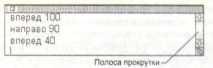
Повторно изпълнете третата, четвъртата и петата команди от тези, които трябва да бъдат въведени в полето за команди.
Начертайте следните фигури, като въведете последователност от команди за рисуване по какъвто и да е начин (като въведете една или повече команди на ред или използвате команди, които вече са в прозореца):
Правила за писане на команди
Командата трябва да се състои от една дума, тоест не трябва да има интервали между буквите в командата.
Ако командата има входен параметър, тя е отделена от името с интервал.
На един ред могат да бъдат написани няколко команди, разделени с интервали.
Изтрийте интервала между командата и номера на ред и се опитайте да го изпълните. Прочетете полученото съобщение за грешка.
Вмъкнете интервал между букви в команда и се опитайте да я изпълните. Прочетете полученото съобщение за грешка.
Запазете чертежа в частна папка с име LogoWorlds 3.1.
Практическа работа в средата на LogoMira # 4.
Полето на формуляра се състои от две менюта: менюто на формуляра и менюто с инструменти.
В менюто на формулярите има "костюми" за костенурката. Менюто с инструменти съдържа следните инструменти:
Позволява ви да навигирате костенурката, без да затваряте полето за формуляр
Връща костенурката в първоначалната й форма
Премахва ненужните костенурки от работното поле
Оставя отпечатък от формата на костенурката върху работната зона като картина
Увеличава размера на костенурката (но не и отпечатъка!)
Намалява размера на костенурката
Упражнение 1. Овладяване на полето на формуляра
Преоблечете костенурката в нова униформа.
За да промените формата на костенурката:
Отворете полето за формуляр;
Изберете избраната форма в менюто на формуляра, като щракнете върху нея с мишката;
„Облечете“ костенурката в избраната форма, като кликнете върху костенурката.
Получете помощ за името и номера на всяка форма, като задържите курсора на мишката върху нея и щракнете с десния бутон.
Направете отпечатък от формата на костенурката.
За да направите впечатление на формуляр:
„Облечете“ костенурката във формата, за която искате да създадете впечатление;
Преместете костенурката на желаното място на работното поле;
Регулирайте размера на костенурката, като изберете инструмента за увеличаване или намаляване и щракнете костенурката един или повече пъти;
Изберете печата от менюто с инструменти;
Кликнете върху костенурката, за да получите впечатление;
Преместете костенурката от отпечатъка на ново място.
„Облечете“ костенурката в различни форми и оставете впечатления, като преместите костенурката през работната зона и коригирате нейния размер с помощта на инструментите за увеличаване и намаляване.
Върнете костенурката в първоначалната й форма, като първо кликнете върху изображението на костенурката в менюто с инструменти и след това върху самата костенурка.
Покажете резултата на учителя.
Изчистете работната зона с командата c - "изтриване на графики".
Практическа работа в обкръжението на LogoMira No5.
Предмет: Създаване на сюжет "Движение".
Отворете личната карта на костенурката на екрана и задайте препращащата инструкция 3 и режима на изпълнение в нея.
За да зададете инструкции на лична карта:
Щракнете върху изображението на костенурка, излюпваща се от яйце в менюто с инструменти;
Кликнете върху черупката на костенурката на екрана;
Въведете команда или набор от команди, разделени с интервал в реда с инструкции;
Задайте режим на изпълнение (в този случай - Много пъти);
Щракнете върху бутона Ok, за да затворите картата.
Щракнете върху костенурката, за да следвате инструкциите на картата. Костенурката ще започне плавно да пълзи нагоре. Като пълзи до горния ръб на работното поле, то ще се появи отдолу и ще продължи да се движи - сякаш в пръстен.
Спрете костенурката (Редактор -> Спрете).
Използвайте мишката, за да обърнете костенурката надясно и „Облечете се в костюм“.
Променете скоростта на костенурката, като зададете различни параметри в командата за препращане в Личната карта и добавите паузи с помощта на командата изчакайте .
Наименувайте първия лист "Движение" (Листове → Име на листа).
Запазете произведението във вашата папка под името LogoWorlds 5.1.
Практическа работа в средата на LogoMira No6.



Практическа работа в средата на LogoMira No7.




Практическа работа в средата на LogoMira No8.
- Работна тетрадка за работа по курса „вашата професионална кариера“ за ученика (ите) от класа на училище No. -
- Практическа работа - Техники за боравене с лабораторно оборудване, Уебсайт за учители и студенти
- Памет за учениците как да се подготвят за олимпиадата - 34 ОСНОВНО УЧИЛИЩЕ A
- Устройства, методи и среди за отглеждане на анаероби
- Презентация по темата Форми и методи за интервюиране на ученици в класната стая Автор Калеева А